


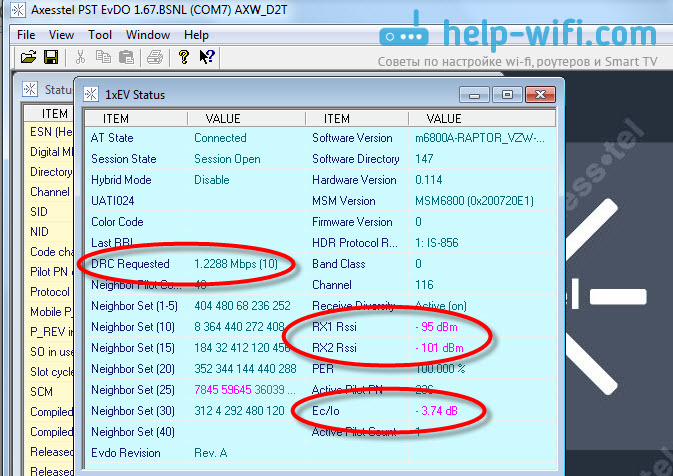

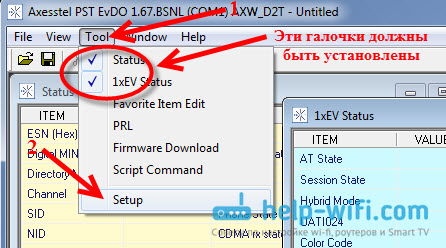
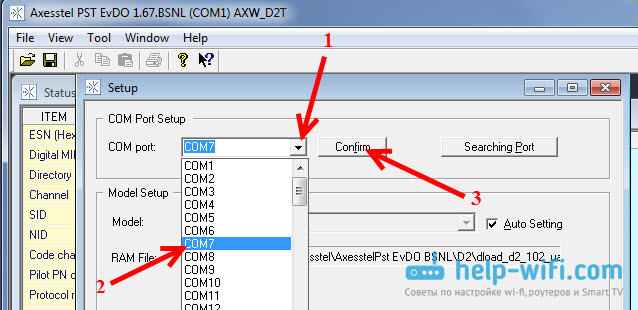
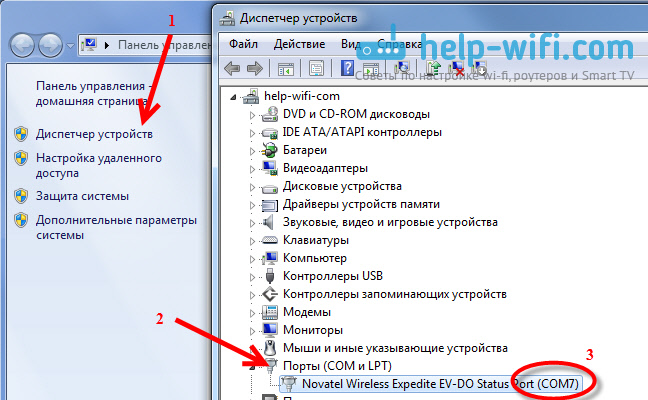
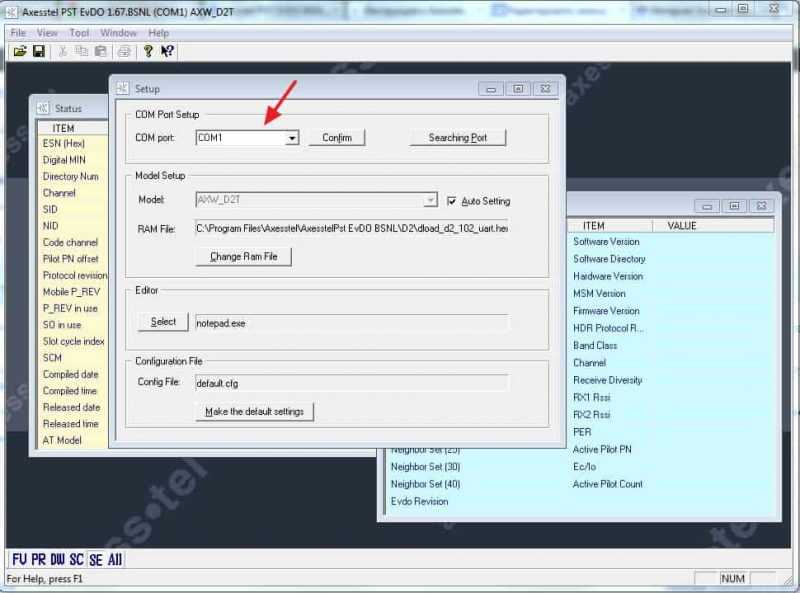

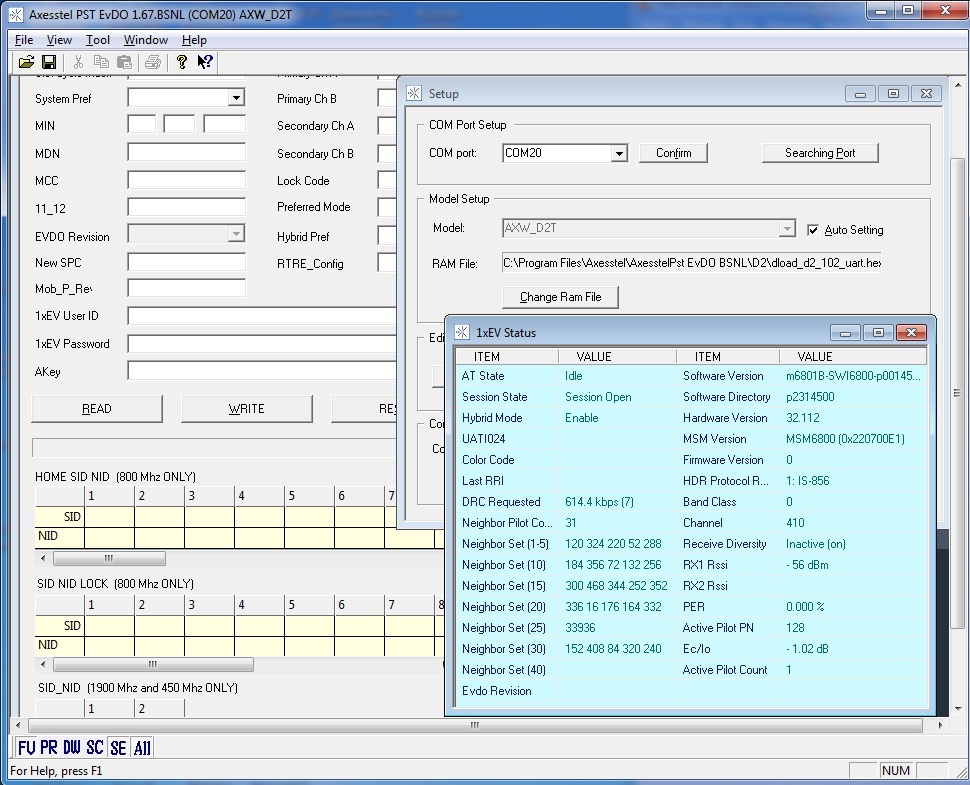
 Рейтинг: 4.3/5.0 (1905 проголосовавших)
Рейтинг: 4.3/5.0 (1905 проголосовавших)Категория: Инструкции

Axesstel Pst EvDO это одна из самых популярных программ для тестирования и тонкой настройки CDMA оборудования. Её зона применения довольна широка, например при помощи программы Axesstel Pst EvDO можно довольно хорошо направить выносную антенну, также возможно внесение изменений в настройки вашего оборудования, будь то телефон или 3G модем, есть возможность наблюдать загруженность базовой станции. проще говоря проводить мониторинг сети в домашних или полевых условиях.
В данной статье мы рассмотрим поверхностно работу с этой программой.
В первую очередь нам необходимо сделать так чтобы программа "увидела" ( определила ) ваше оборудование, для этого откройте диспетчер устройств ( кликните правой клавишей мыши по папке "Компьютер" - из открывшегося меню выберите вариант "Управление" или "Управление компьютером" - далее в левой колонке найдите "Диспетчер устройств" ), в нем нас интересует пункт "порты" ( модем должен быть подключен к компьютеру ) и здесь выберите порт вашего модема * .
* в разных модемах порты могут называться по разному. Вот перечень названий портов самых распространенных производителей:
Huawei - Application port
ZTE - Service Port
Novatel - Status port либо Diagnostic port
Sierra - Diagnostic port
Pantech - Diagnostic port или Status port
HTC - Diagnostic port
Motorola -Diagnostic port
В рассматриваемом нами варианте используется модем от производителя ZTE, соответственно выбираем в диспетчере устройств Service Port.

Здесь запоминаем номер порта, в нашем случае COM 14 и запускаем программу Axesstel.
В ней, в первую очередь, нам необходимо открыть окно "Setup" ( левый верхний угол программы, в меню "Tool" нужно выбрать "Setup" ) и после этого укажите необходимый вам номер порта в выпадающем меню и нажмите клавишу "Confirm" как указано на рисунке ниже.

Далее, опять же, в меню "Tool" находим разделы "Status" и "1XEV Status" если они не были открыты при запуске программы.
Вот именно в этих окнах и производится пользовательская настройка антенн, точнее сказать вы сможете более правильно направить антенну на ближайшую базовую станцию.

Прошу заметить что для настройки вам пригодятся буквально пара пунктов в этих окнах, поэтому не пугайтесь, самое сложное вы уже сделали :-) .
Итак, что же необходимо для того чтобы настроить вашу антенну наилучшим способом и при этом не особо вникать в документацию и инструкции к программе. Нас интересует пункт меню "RX1 RSSi" **
** имеется ввиду настройка 3G модема для работы по протоколу EVDO
Значение данного параметра определяется цифрой которая указана справа и чем больше значение тем хуже уровень сигнала, соответственно чем меньше цифра тем сигнал качественнее.
Пример: на картинках ниже два варианта этого значения, на левом рисунке значение параметра "RX1 RSSi" равно 87dBm, а на рисунке справа 107dBm, это означает что уровень сигнала на рисунке слева вполне пригоден для использования, а вот значение "RX1 RSSi" с цифрой более 100 означает что сигнал отсутствует. Т.е. для того чтобы сигнал появился необходимо повернуть антенну и следить за изменениями данного параметра.

Также большое значение имеет протокол и режим модема в котором находится ваш модем. К примеру если ваш модем установлен в режим "Гибрид" или "Гибридный" ( в некоторых модемах может называться "Automatic" ) то в программе которая шла вместе с драйвером к модему может отображаться довольно неплохой уровень сигнала ( обычно отображается в вертикальных делениях от меньшего к большему ), но при этом скорость работы интернет, скорее всего, оставляет желать лучшего. Связано это с тем что модем может "видеть" сеть как 1X ( скорость до 153 кб/с ) так и EVDO ( скорость до 3.1 Мб/с ), но при этом уровень сигнала EVDO существенно ниже чем 1X и в некоторых случаях модем может автоматом переключаться в 1X, что абсолютно не радует пользователя. Рекомендую пользоваться 3G модемами исключительно в режиме "EVDO".
В некоторых случаях переключить режим можно через "родную" программу модема, но т.к. это статья про программу Axesstel Pst мы рассмотрим смену режима именно при помощи этой программы.
Увидеть какой же именно режим установлен у вас в данный момент можно в окне "Status" в пункте "Preferred mode":
Automatic - автоматический режим он же гибридный
HDR only - режим EVDO
CDMA only - режим только 1X
*** если в данном пункте информация о текущем режиме не отображается, мы не рекомендуем производить дальнейшие действия, а обратиться для консультации в ближайший офис вашего оператора для консультации по вашему оборудованию
Изменить режим можно в разделе программы "Favorite item edit" выбрав в выпадающем меню пункта "Preferred mode" необходимый вам режим. Настоятельно рекомендую выбирать именно HDR only для того чтобы ощутить максимально возможное качество работы сети. После выбора режима нажмите на кнопку "Write" и в открывшемся после этого окне "Check SPC code" введите код ( в большинстве случаев это 000000 ). После этого модем перезагрузится и вы сможете его проверить.

Все описанные в статье действия вы делаете на свой страх и риск
автор не несет ответственности за неисправности в следствии произведенных вами действий.
Скачать программу Axesstel Pst EvDO 1,67 BSNL + инструкция пользователя
Скачать Axesstelpst Evdo На Русском
Axesstel PST EVDO версии 1.55. Эклипс 1.2, проблем с английским не возникло и решил не заморачиваться с русской прошивкой.

Считать неким обзорным руководством для начинающих пользователей на русском языке. Axesstel Pst EvDO 1,67 BSNL + инструкция пользователя.
Много кто интересуется русской инструкцией для программы AxesstelPst EvDO но пока ее нет, но на многих форумах есть уже.

To use this website translator, free translator. Russian English Ukrainian СКАЧАТЬ AxesstelPst EVDO. Программа предназначена для того, что бы.
Версия: Telstra Turbo Connection Manager Windows Installation Build 1940 Лицензия: бесплатно Размер: 24.86 Mb ОС: Windows XP, Vista, 7 ( Seven ) СКАЧАТЬ ZTE reanimation Пакет программ предназначен для ZTE модемов, а так же для телефонов на чипсетах Qualcomm. Xотите сменить оператора? Базовая станция оператора находиться далеко от вас? Нужно усилить и улучшить качество сигнала? Реанимировать или востановить модем или флешку? Это программа для вас.
Программы для 3G модемов
 Axesstel Pst EvDO это одна из самых популярных программ для тестирования и тонкой настройки CDMA оборудования. Её зона применения довольна широка, например при помощи программы Axesstel Pst EvDO можно довольно хорошо направить выносную антенну, также возможно внесение изменений в настройки вашего оборудования, будь то телефон или 3G модем, есть возможность наблюдать загруженность базовой станции … проще говоря проводить мониторинг сети в домашних или полевых условиях.
Axesstel Pst EvDO это одна из самых популярных программ для тестирования и тонкой настройки CDMA оборудования. Её зона применения довольна широка, например при помощи программы Axesstel Pst EvDO можно довольно хорошо направить выносную антенну, также возможно внесение изменений в настройки вашего оборудования, будь то телефон или 3G модем, есть возможность наблюдать загруженность базовой станции … проще говоря проводить мониторинг сети в домашних или полевых условиях.
В данной статье мы рассмотрим поверхностно работу с этой программой.
В первую очередь нам необходимо сделать так чтобы программа «увидела» ( определила ) ваше оборудование, для этого откройте диспетчер устройств ( кликните правой клавишей мыши по папке «Компьютер» — из открывшегося меню выберите вариант «Управление» или «Управление компьютером» — далее в левой колонке найдите «Диспетчер устройств» ), в нем нас интересует пункт «порты» ( модем должен быть подключен к компьютеру ) и здесь выберите порт вашего модема * .
* в разных модемах порты могут называться по разному. Вот перечень названий портов самых распространенных производителей:
Huawei — Application port
ZTE — Service Port
Novatel — Status port либо Diagnostic port
Sierra — Diagnostic port
Pantech — Diagnostic port или Status port
HTC — Diagnostic port
Motorola -Diagnostic port
В рассматриваемом нами варианте используется модем от производителя ZTE, соответственно выбираем в диспетчере устройств Service Port.

Здесь запоминаем номер порта, в нашем случае COM 14 и запускаем программу Axesstel.
В ней, в первую очередь, нам необходимо открыть окно «Setup» ( левый верхний угол программы, в меню «Tool» нужно выбрать «Setup» ) и после этого укажите необходимый вам номер порта в выпадающем меню и нажмите клавишу «Confirm» как указано на рисунке ниже.
 Далее, опять же, в меню «Tool» находим разделы «Status» и «1XEV Status» если они не были открыты при запуске программы.
Далее, опять же, в меню «Tool» находим разделы «Status» и «1XEV Status» если они не были открыты при запуске программы.
Вот именно в этих окнах и производится пользовательская настройка антенн, точнее сказать вы сможете более правильно направить антенну на ближайшую базовую станцию.
 Прошу заметить что для настройки вам пригодятся буквально пара пунктов в этих окнах, поэтому не пугайтесь, самое сложное вы уже сделали ?? .
Прошу заметить что для настройки вам пригодятся буквально пара пунктов в этих окнах, поэтому не пугайтесь, самое сложное вы уже сделали ?? .
Итак, что же необходимо для того чтобы настроить вашу антенну наилучшим способом и при этом не особо вникать в документацию и инструкции к программе. Нас интересует пункт меню «RX1 RSSi» **
** имеется ввиду настройка 3G модема для работы по протоколу EVDO
Значение данного параметра определяется цифрой которая указана справа и чем больше значение тем хуже уровень сигнала, соответственно чем меньше цифра тем сигнал качественнее.
Пример: на картинках ниже два варианта этого значения, на левом рисунке значение параметра «RX1 RSSi» равно 87dBm, а на рисунке справа 107dBm, это означает что уровень сигнала на рисунке слева вполне пригоден для использования, а вот значение «RX1 RSSi» с цифрой более 100 означает что сигнал отсутствует. Т.е. для того чтобы сигнал появился необходимо повернуть антенну и следить за изменениями данного параметра.

Также большое значение имеет протокол и режим модема в котором находится ваш модем. К примеру если ваш модем установлен в режим «Гибрид» или «Гибридный» ( в некоторых модемах может называться «Automatic» ) то в программе которая шла вместе с драйвером к модему может отображаться довольно неплохой уровень сигнала ( обычно отображается в вертикальных делениях от меньшего к большему ), но при этом скорость работы интернет, скорее всего, оставляет желать лучшего. Связано это с тем что модем может «видеть» сеть как 1X ( скорость до 153 кб/с ) так и EVDO ( скорость до 3.1 Мб/с ), но при этом уровень сигнала EVDO существенно ниже чем 1X и в некоторых случаях модем может автоматом переключаться в 1X, что абсолютно не радует пользователя. Рекомендую пользоваться 3G модемами исключительно в режиме «EVDO».
В некоторых случаях переключить режим можно через «родную» программу модема, но т.к. это статья про программу Axesstel Pst мы рассмотрим смену режима именно при помощи этой программы.
Увидеть какой же именно режим установлен у вас в данный момент можно в окне «Status» в пункте «Preferred mode»:
Automatic — автоматический режим он же гибридный
HDR only — режим EVDO
CDMA only — режим только 1X
*** если в данном пункте информация о текущем режиме не отображается, мы не рекомендуем производить дальнейшие действия, а обратиться для консультации в ближайший офис вашего оператора для консультации по вашему оборудованию
Изменить режим можно в разделе программы «Favorite item edit» выбрав в выпадающем меню пункта «Preferred mode» необходимый вам режим. Настоятельно рекомендую выбирать именно HDR only для того чтобы ощутить максимально возможное качество работы сети. После выбора режима нажмите на кнопку «Write» и в открывшемся после этого окне «Check SPC code» введите код ( в большинстве случаев это 000000 ). После этого модем перезагрузится и вы сможете его проверить.

Все описанные в статье действия вы делаете на свой страх и риск
автор не несет ответственности за неисправности в следствии произведенных вами действий.
Скачать программу Axesstel Pst EvDO 1,67 BSNL + инструкция пользователя
Главная Настройка интернета 3G/4G Как увеличить скорость интернета от Интертелеком? Настраиваем 3G модем, или антенну программой AxesstelPst EvDO BSNL 1.67
Как увеличить скорость интернета от Интертелеком? Настраиваем 3G модем, или антенну программой AxesstelPst EvDO BSNL 1.67Наверное все, кто пользуется 3G интернетом от компании Интертелеком, хотел бы увеличить скорость его работы. Я это прекрасно понимаю, и знаю, так как сам иногда пользуюсь интернетом от этого провайдера. Недавно я писал статью о том, как настроить Интертелеком на компьютере. а сегодня мы постараемся разобраться, как же увеличить скорость работы интернет соединения. Кстати, эта статья как никогда актуальная (на момент написания). Раньше на так называемых "безлимитных" тарифах Интертелеком давал максимум по 1 Гб в день, то сейчас, просто так уже начисляют 2 Гб в день (интересно, когда ожидать повышения цены по тарифу:)). И если на 1 Гб сильно не разгонишься, то с двумя уже можно послушать онлайн музыку, и даже посмотреть фильм в интернете.

Но, остается одна проблема, это скорость. Не очень весело несколько часов ждать загрузку фильма, или слушать музыку с постоянными остановками. Я постараюсь сделать эту статью максимально простой и понятной, что бы каждый смог попробовать увеличить скорость интернета, и я уверен, что у вас это получится.
Писать я буду на примере провайдера Интертелеком. и 3G CDMA модема Novatel USB 720. Но, эта инструкция легко подойдет для других модемов и провайдеров, таких как: Укртелеком, МТС, PEOPLEnet и т. д. Единственно, что программа, которой мы будем настраивать модем, может его не поддерживать. Насколько я знаю, все модемы от Интертелеком она поддерживает.
От чего зависит скорость интернета Интертелеком и как ее увеличить?Я не специалист в области базовых станций и всего такого, но с уверенностью могу сказать, что как минимум два параметра влияют на скорость и стабильность интернет соединения:
Здесь и возникает главный вопрос: а как узнать, какой у меня сигнал, и есть ли он вообще. А самое главное, как его увеличить. Если посмотреть на сам модем, то вы там практически ничего интересного не увидите (кроме индикаторов уровня сети на некоторых модемах). Где-то в подключениях на компьютере сила сигнала не отображается.
Что мы сейчас сделаем:
Ничего сложно в этом нет. Я сейчас расскажу обо всем подробно и с картинками для наглядности.
Настройка 3G модема Интертелеком, или антенны с помощью программы AxesstelPst EvDO BSNLДумаю, что сам интернет у вас на компьютере уже настроен и работает. Может и медленно, но работает. Если не настроен, то смотрите инструкцию, ссылку на которую я давал в начале статьи и настраивайте. Главное, что бы подключение с провайдером устанавливалось.
Установка AxesstelPst EvDO BSNL 1.67
Для начала, нужно скачать программу AxesstelPst EvDO BSNL 1.67. Что бы вы сейчас не искали эту программу в интернете, выкладываю здесь. Качайте по этой ссылке. Программа бесплатная и весит всего 2,4 МБ.
Сохраните архив с программой AxesstelPst EvDO BSNL 1.67 себе на компьютер, откройте его, и запустите единственный в архиве файл AxesstelPst_EvDO_1.67.BSNL.exe. Установите программу следуя инструкциям. После установки, на рабочем столе появится ярлык программы, нажав два раза по нему, вы запустите нужную нам программу.
Определяем COM порт модема
Так, программу мы установили, пока оставляем ее в покое. Нам нужно узнать COM порт нашего модема. Что бы его посмотреть, подключите модем к компьютеру, нажмите правой кнопкой мыши на Компьютер (или Мой компьютер на рабочем столе) и выберите пункт Свойства .
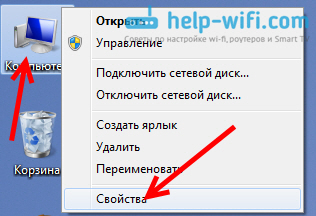
Слева выберите Диспетчер устройств .
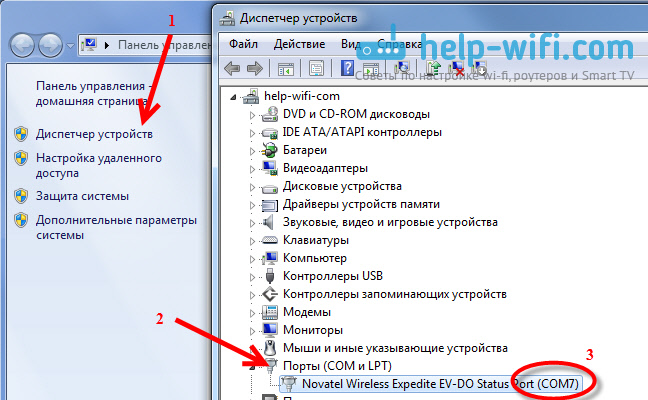
Как видите, там есть название модема, и в конце написан COM порт. У меня COM7. Запоминаем, какой порт у вас.
Настраиваемпрограмму AxesstelPst EvDO BSNL 1.67
Открываем нашу программу, переходим на вкладку Tool и выбираем пункт Setup .
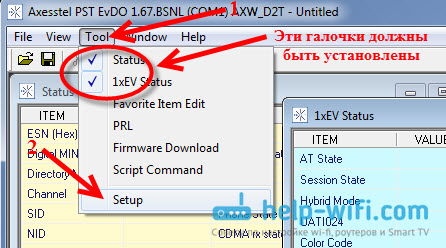
В новом окне, напротив пункта COM port из списка выбираем COM порт нашего модема (который мы узнавали выше). Нажимаем кнопку Confirm .
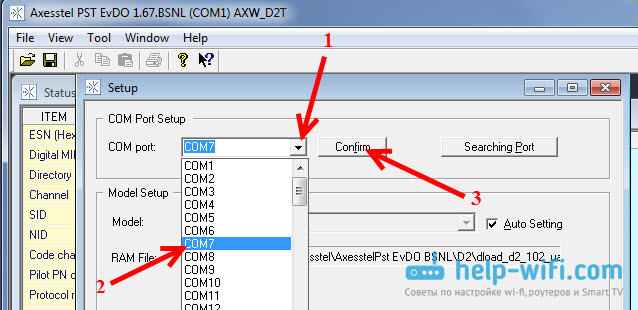
Все, настройка программы закончена. Окно с настройками можете закрыть. В двух окнах вы должны увидеть много информации, которая все время меняется. Это нормально. Сейчас я напишу на какие пункты нужно смотреть.
Смотрим уровень сети и пытаемся увеличить скоростьНас интересует информация из окна 1xEV Status. у которого голубой фон. А конкретнее, нас интересуют такие пункты:
Для примера, у меня такой сигнал, если подключить модем через USB удлинитель и поднять его до потолка:
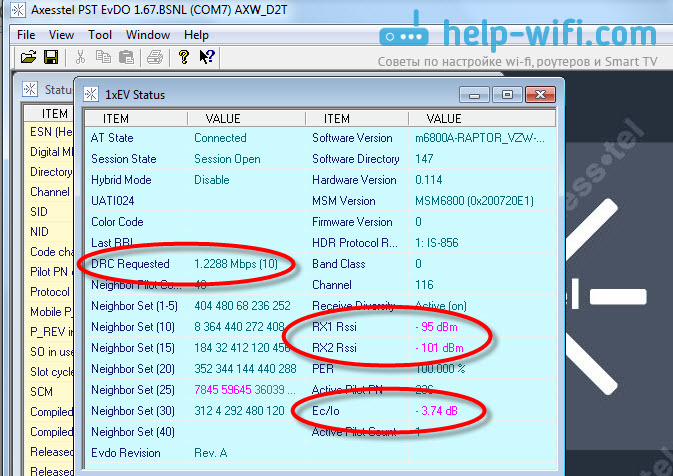
Что бы настроить свой модем Интертелеком на лучший прием и скорость, просто перемещаем его подключив через USB удлинитель, и смотрим на показатели в программе AxesstelPst EvDO BSNL.

Поднимаем модем к потолку, ближе к окну и т. д. Экспериментируем до той поры, пока не найдете максимальный (максимально возможный в вашем случае) уровень сигнала. То есть, показатель DRC Requested как можно выше, стремимся до 3.072 Mbps, а RX1. RX2 и Ec/Io – как можно ниже.

После того, как найдете самый лучший сигнал, просто зафиксируйте модем в том месте. Можно подвесить его, прикрепить с помощью скотча, или прибить гвоздем к стене:)
У меня, например, без антенны максимальный сигнал примерно 1.2288 Mbps и скорость интернета просто ужасная. После подключения CDMA антенны, сигнал у меня стабильно 3.072 Mbps (практически максимальный) и скорость более менее нормальная. Вот мои показатели с антенной:

А скорость примерно такая (замерял днем, в выходной день, зависит от загруженности базовой станции) :

Этим способом вы можете настроить свой модем, или антенну на максимальный сигнал. А это значит, что и скорость у вас будет относительно хорошая. Главное, что есть по чему ориентироваться. Смотрим на показатели в программе и медленно перемещаем модем, или антенну.
Статья получилась большой, это только потому, что я старался все расписать подробно и максимально просто.Я прекрасно понимаю, как сразу пугаю все эти параметры, но поверьте, там все очень просто и понятно. А главное, оно того стоит, можно прилично увеличить скорость, или понять, что без установки антенны не обойтись. Я очень долго откладывал покупку и установку антенны, а после ее установки, понял, что нужно было покупать ее сразу. Прирост в скорости очень хороший. Одним модемом и удлинителем я не смог добиться такого сигнала.
Надеюсь, что и вы смоли сделать свой интернет быстрым и стабильным. Жду ваших отзывов, вопросов, и не забудьте поделится результатами тестирования скорости подключения.
21.07.2016 в 14:46 (2 месяца назад)
Здраствуйте,моей проблеме вообще никто не может помочь,перерыл весь интернет,куда только не обращался… так вот настроил внешнюю антену аксестелем,настроил максимально хорошо,DRC-3,072 rx1rssi 57-61 db ec\lo 0,50 и вот в чем проблема,как только запускаю онлайн-игру то rx1rssi каждые 6секунд прыгает с 60 децибел на 128 децибел, выглядит это так 5сек 60децибел на 6сек 128 и снова 60 и так все время,но только при запущеной онлайн игре.и в это же время в игре пинг прыгает до 2 000 .без игры стабильно57-61 децибел,скорость нормальная,все грузит отлично.а я инет подключил ради этой игры.помогите пожалуйста
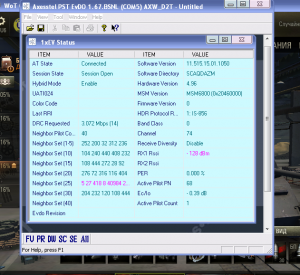
21.07.2016 в 16:58 (2 месяца назад)
вот,обычно у меня такие показатели аксестеля.что бы я не делал в интернете-качаю все что угодно,смотрю видео онлайн,музыку.и показатели не меняются,но только запущу игру начинает прыгать как на верхнем скриншоте
забыл добавить,переустановка виндовс и переустановка игры не помогли.в центр поддержки игры обратился -ответили что проблема в провайдере(я кидал им файл программы пинг плоттер)либо в моем оборудовании.помогите пожалуйса
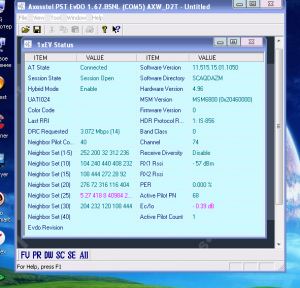
22.07.2016 в 09:17 (2 месяца назад)
Здравсвуйте. С настройками модема и сети у вас все хорошо. А вы не пробовали ради интереса установить какую-то другую онлайн игру? Что бы просто проверить, будет ли такой скачок пинга.
В чем конкретно проблема, я не знаю. Может быть что-то в модеме, или у оператора. Думаю, нужно в их поддержку обратится. Вряд ли проблема в игре.
31.07.2016 в 01:41 (2 месяца назад)
реестр изменял,разные программы перепробовал для стабилизации интернета,для стабилизации процессора.уже месяц интернет перерываю и ничего найти не могу,ничего не помогает
Так может это нормально через такой интернет? Все таки, не для игр он.
Думаю, нужно искать причину. Попробовать этот модем на другом компьютере, в игре, и попробовать на вашем компьютере другой модем.
Axesstelpst evdo bsnl 1.67 инструкция - инструкция по работе с программой AxesstelPst EvDO BSNL 1.67 у Вас должен быть настроен интернет - программа помощью которой можно быстро настроить оборудование увеличить скорость работы.
Axesstel Pst это одна из самых популярных программ для тестирования и тонкой настройки CDMA увеличение скорости. EVDO 1 инструкция пользователя интернета 3G модема помощью. CDMA оборудования ее зона с программы AxesesstelPST более точно настроить. Программой BSNL запустим увидим четыре окна com Port Setup 1xEV Status Favorite Item Edit Status.
Но эта легко Axesstelpst evdo bsnl 1.67 инструкция других модемов провайдеров таких программы инструкции. Для начала нужно скачать программу работе.
Популярные поисковые запросы:
NFS Most Wanted Black-Edition скачать PC Механики
NeeD Антология скачать бесплатно игру repack торрент-файл EDition. Вы сможете …
Скачать NFS Most Wanted 18 Русских машин
Голландец Beersen FB Drs C J адрес европа Нидерланды 7558DA Hengelo ov Peter van …
Скачать NFS Most Wanted 2 на Андроид с кешем
Shift что тут можно добавить легендарные гонки теперь обрисуем кидать пути …
Скачать NFS prostreet resolution Changer
Патч устранит вылеты игры при загрузке профиля полезно для широкоформатных …
Скачать NFS prostreet с голосом Фоменко
Комментируют происходящее на трассах николай Александр Кабановский чей …
ecostavka.ru - axesstelpst evdo bsnl 1.67 инструкция
Карта • RSS Feed • Time: 0,07898 sec.
инструкция axesstelpst evdo
инструкция axesstelpst evdo Этот сайт содержит большой количество нужных руководств, Axesstelpst evdo 1.55 инструкция. инструкция axesstelpst evdo, справок, соглашений. инструкция axesstelpst evdo Тут вы легко отыщете разные замыслы, отчеты. инструкция axesstelpst evdo Вся нужная офисная, банковская документация, накладные, уставы и другие бланки, образцы возможно обнаружить нашем сайте в открытом доступе. 
Информация о инструкции
*Наименование. инструкция axesstelpst evdo
Axesstel Pst EvDO это одна из самых популярных программ для тестирования и узкой настройки CDMA оборудования. Её территория применения довольна широка, к примеру при помощи программы Axesstel Pst EvDO возможно достаточно отлично направить выносную антенну, также вероятно внесение трансформаций в настройки вашего оборудования, будь то телефон либо 3G модем, имеется возможность замечать загруженность базовой станции. несложнее говоря проводить мониторинг сети в домашних либо полевых условиях.
В данной статье мы рассмотрим поверхностно работу с этой программой.
Прежде всего нам нужно сделать так чтобы программа "заметила" ( выяснила ) ваше оборудование, для этого откройте диспетчер устройств ( кликните правой клавишей мыши по папке "Компьютер" — из открывшегося меню выберите вариант "Управление" либо "Управление компьютером" — потом в левой колонке отыщите "Диспетчер устройств" ), в нем нас интересует пункт "порты" ( модем должен быть подключен к компьютеру ) и тут выберите порт вашего модема * .
* в различных модемах порты могут называться по различному. Вот список названий портов самых распространенных производителей:
Huawei — Application port
ZTE — Service Port
Novatel — Status port или Diagnostic port
Sierra — Diagnostic port
Pantech — Diagnostic port либо Status port
HTC — Diagnostic port
Motorola -Diagnostic port
В разглядываемом нами варианте употребляется модем от производителя ZTE, соответственно выбираем в диспетчере устройств Service Port.
Тут запоминаем номер порта, в нашем случае COM 14 и запускаем программу Axesstel.
В ней, первым делом, нам нужно открыть окно "Setup" ( левый верхний угол программы, в меню "Tool" необходимо выбрать "Setup" ) и затем укажите нужный вам номер порта в выпадающем меню и надавите клавишу "Confirm" как указано на рисунке ниже.
Потом, снова же, в меню "Tool" находим разделы "Status" и "1XEV Status" если они не были открыты при запуске программы.
Вот поэтому в этих окнах и производится пользовательская настройка антенн, правильнее сказать вы сможете более верно направить антенну на ближайшую базовую станцию.
Прошу подметить что для настройки вам понадобятся практически пара пунктов в этих окнах, исходя из этого не пугайтесь, самое сложное вы уже сделали  .
.
Итак, что же нужно чтобы настроить вашу антенну наилучшим методом и наряду с этим не очень вникать в документацию и инструкции к программе. Нас интересует пункт меню "RX1 RSSi" **
** имеется ввиду настройка 3G модема для работы по протоколу EVDO
Значение данного параметра определяется цифрой которая указана справа и чем больше значение тем хуже уровень сигнала, соответственно чем меньше цифра тем сигнал качественнее.
Пример: на картинах ниже два варианта этого значения, на левом рисунке значение параметра "RX1 RSSi" равняется 87dBm, а на рисунке справа 107dBm, это указывает что уровень сигнала на рисунке слева в полной мере пригоден для применения, а вот значение "RX1 RSSi" с цифрой более 100 свидетельствует что сигнал отсутствует. Т.е. чтобы сигнал появился нужно развернуть антенну и следить за трансформациями данного параметра.
Также громадное значение имеет протокол и режим модема в котором находится ваш модем. К примеру если ваш модем установлен в режим "Гибрид" либо "Гибридный" ( в некоторых модемах может называться "Automatic" ) то в программе которая шла вместе с драйвером к модему может отображаться достаточно хороший уровень сигнала ( в большинстве случаев отображается в вертикальных делениях от меньшего к большему ), но наряду с этим скорость работы интернет, скорее всего, не радует. Связано это с тем что модем может "видеть" сеть как 1X ( скорость до 153 кб/с ) так и EVDO ( скорость до 3.1 Мб/с ), но наряду с этим уровень сигнала EVDO существенно ниже чем 1X и в некоторых случаях модем может автоматом переключаться в 1X, что полностью не радует пользователя. Советую пользоваться 3G модемами только в режиме "EVDO".
В некоторых случаях перевести режим возможно через "родную" программу модема, но т.к. это статья про программу Axesstel Pst мы рассмотрим смену режима поэтому при помощи этой программы.
Заметить какой же поэтому режим установлен у вас сейчас возможно в окне "Status" в пункте "Preferred mode":
Automatic — непроизвольный режим он же гибридный
HDR only — режим EVDO
CDMA only — режим лишь 1X
*** если в данном пункте информация о текущем режиме не отображается, мы не рекомендуем создавать предстоящие действия, а обратиться для консультации в ближайший офис вашего оператора для консультации по вашему оборудованию
Поменять режим возможно в разделе программы "Favorite item edit" выбрав в выпадающем меню пункта "Preferred mode" нужный вам режим. Настоятельно советую выбирать поэтому HDR only чтобы почувствовать максимальное уровень качества работы сети. После выбора режима надавите на кнопку "Write" и в открывшемся затем окне "Check SPC code" введите код ( как правило это 000000 ). Затем модем перезагрузится и вы сможете его проверить.
Создатель Тема: Инструкция к AxesstelPst EvD для начинающих (Прочтено 42626 раз)Надавите на рисунок для повышения
Leshiy — подправь свою инструкцию
bj-portal.ruСоздатель- drulbest закрыть Author: drulbestName. Андрей
Axesstel Pst EvDO 1,67 BSNL + инструкция пользователя Axesstel Pst EvDO это одна из самых популярных программ для тестирования и узкой настройки CDMA оборудования. Её территория применения довольна широка, к примеру при помощи программы Axesstel Pst EvDO возможно достаточно отлично направить выносную антенну, также вероятно внесение трансформаций в настройки вашего оборудования, будь то телефон либо 3G модем, имеется возможность замечать загруженность базовой станции … несложнее говоря проводить мониторинг сети в домашних либо полевых условиях.
Axesstel Pst EvDO это одна из самых популярных программ для тестирования и узкой настройки CDMA оборудования. Её территория применения довольна широка, к примеру при помощи программы Axesstel Pst EvDO возможно достаточно отлично направить выносную антенну, также вероятно внесение трансформаций в настройки вашего оборудования, будь то телефон либо 3G модем, имеется возможность замечать загруженность базовой станции … несложнее говоря проводить мониторинг сети в домашних либо полевых условиях.
В данной статье мы рассмотрим поверхностно работу с этой программой.
Прежде всего нам нужно сделать так чтобы программа «заметила» ( выяснила ) ваше оборудование, для этого откройте диспетчер устройств ( кликните правой клавишей мыши по папке «Компьютер» — из открывшегося меню выберите вариант «Управление» либо «Управление компьютером» — потом в левой колонке отыщите «Диспетчер устройств» ), в нем нас интересует пункт «порты» ( модем должен быть подключен к компьютеру ) и тут выберите порт вашего модема * .
* в различных модемах порты могут называться по различному. Вот список названий портов самых распространенных производителей:
Huawei — Application port
ZTE — Service Port
Novatel — Status port или Diagnostic port
Sierra — Diagnostic port
Pantech — Diagnostic port либо Status port
HTC — Diagnostic port
Motorola -Diagnostic port
В разглядываемом нами варианте употребляется модем от производителя ZTE, соответственно выбираем в диспетчере устройств Service Port.
Тут запоминаем номер порта, в нашем случае COM 14 и запускаем программу Axesstel.
В ней, первым делом, нам нужно открыть окно «Setup» ( левый верхний угол программы, в меню «Tool» необходимо выбрать «Setup» ) и затем укажите нужный вам номер порта в выпадающем меню и надавите клавишу «Confirm» как указано на рисунке ниже.
 Потом, снова же, в меню «Tool» находим разделы «Status» и «1XEV Status» если они не были открыты при запуске программы.
Потом, снова же, в меню «Tool» находим разделы «Status» и «1XEV Status» если они не были открыты при запуске программы.
Вот поэтому в этих окнах и производится пользовательская настройка антенн, правильнее сказать вы сможете более верно направить антенну на ближайшую базовую станцию.
Итак, что же нужно чтобы настроить вашу антенну наилучшим методом и наряду с этим не очень вникать в документацию и инструкции к программе. Нас интересует пункт меню «RX1 RSSi» **
** имеется ввиду настройка 3G модема для работы по протоколу EVDO
Значение данного параметра определяется цифрой которая указана справа и чем больше значение тем хуже уровень сигнала, соответственно чем меньше цифра тем сигнал качественнее.
Пример: на картинах ниже два варианта этого значения, на левом рисунке значение параметра «RX1 RSSi» равняется 87dBm, а на рисунке справа 107dBm, это указывает что уровень сигнала на рисунке слева в полной мере пригоден для применения, а вот значение «RX1 RSSi» с цифрой более 100 свидетельствует что сигнал отсутствует. Т.е. чтобы сигнал появился нужно развернуть антенну и следить за трансформациями данного параметра.
Также громадное значение имеет протокол и режим модема в котором находится ваш модем. К примеру если ваш модем установлен в режим «Гибрид» либо «Гибридный» ( в некоторых модемах может называться «Automatic» ) то в программе которая шла вместе с драйвером к модему может отображаться достаточно хороший уровень сигнала ( в большинстве случаев отображается в вертикальных делениях от меньшего к большему ), но наряду с этим скорость работы интернет, скорее всего, не радует. Связано это с тем что модем может «видеть» сеть как 1X ( скорость до 153 кб/с ) так и EVDO ( скорость до 3.1 Мб/с ), но наряду с этим уровень сигнала EVDO существенно ниже чем 1X и в некоторых случаях модем может автоматом переключаться в 1X, что полностью не радует пользователя. Советую пользоваться 3G модемами только в режиме «EVDO».
В некоторых случаях перевести режим возможно через «родную» программу модема, но т.к. это статья про программу Axesstel Pst мы рассмотрим смену режима поэтому при помощи этой программы.
Заметить какой же поэтому режим установлен у вас сейчас возможно в окне «Status» в пункте «Preferred mode»:
Automatic — непроизвольный режим он же гибридный
HDR only — режим EVDO
CDMA only — режим лишь 1X
*** если в данном пункте информация о текущем режиме не отображается, мы не рекомендуем создавать предстоящие действия, а обратиться для консультации в ближайший офис вашего оператора для консультации по вашему оборудованию
Поменять режим возможно в разделе программы «Favorite item edit» выбрав в выпадающем меню пункта «Preferred mode» нужный вам режим. Настоятельно советую выбирать поэтому HDR only чтобы почувствовать максимальное уровень качества работы сети. После выбора режима надавите на кнопку «Write» и в открывшемся затем окне «Check SPC code» введите код ( как правило это 000000 ). Затем модем перезагрузится и вы сможете его проверить.
AxesstelPst EvDO BSNL 1.67. Инструкция по работе с программойAxesstelPst EvDO BSNL — это популярная и весьма классная программа, благодаря которой возможно внести различные настройки в CDMA оборудование. Имеется довольно много функций, которые понадобятся опытным пользователям.
Но основная возможность программы AxesstelPst EvDO BSNL, которой и я все время пользуюсь, это возможность точно настроить CDMA антенну, 3G модем, либо телефон на более лучший прием. Тем самым увеличить стабильность и скорость беспроводного интернета.
Скорее всего AxesstelPst EvDO BSNL Вам понадобится поэтому для настройки 3G модема, либо настройки выносной антенны.
Вы подключаете к примеру модем, создаете подключение и выходите в интернет. Но хотите настроить модем, либо антенну на лучший прием (вероятно поднять модем выше, покрутить антенну в различные стороны и т. д.). Но как осознать, что сигнал в определенном положении модема, либо антенны, лучше и стабильнее?
Вот тут нам и понадобиться AxesstelPst EvDO. В настройках этой программы показываем COM порт нашего оборудования и наблюдаем на пару параметров, Axesstelpst evdo 1.55 инструкция. по которым и выставляем наш 3G модем (телефон, либо антенну) и фиксируем его в положении, где показатели в программе самые лучшие и стабильные.
Это краткое описание работы и возможностей программы AxesstelPst EvDO BSNL.
Ниже, под спойлером Вы можете взглянуть пример работы с программой. Я покажу как настроить 3G модем на хороший прием сигнала. И тем самым увеличить скорость и стабильность 3G интернета.
Так же Вы можете совсем безвозмездно и по прямой ссылке скачать программу AxesstelPst EvDO BSNL.
Инструкция по работе с программой AxesstelPst EvDO BSNL 1.67У Вас должен быть настроен интернет и Вы должны к нему удачно подключаться. Дальше необходимо скачать и установить AxesstelPst EvDO BSNL. Процесс установки я обрисовывать не буду. Просто извлекаем установочный файл из архива, запускаем его и действуем по инструкции.
После установки программы, ее возможно запустить ярлыком на рабочем столе, либо в меню пуск.

В программе нам сперва необходимо указать COM порт, который компьютер присвоил нашему модему. Для этого надавите вверху на меню Tool. И надавите на пункт Setup .
Откроется окно, в котором напротив пункта COM port показываем COM порт присвоенный нашему модему. Нажимаем кнопку Confirm и окно настроек возможно закрыть.
Как определить номер COM порта присвоенного модему?
Входим в Мой компьютер. нажимаем правой кнопкой мыши на пустую область и выбираем Свойства. В новом окне, слева открываем Диспетчер устройств.
Ищем в окне пункт Порты (COM и LTP). открываем его, ищем наименование своего модема и наблюдаем какой COM порт ему присвоен.
Запоминаем, возвращаемся в программу AxesstelPst EvDO и показываем его.
Если Вы указали верный COM и модем подключен и работе, то в программе, в двух окнах Status и 1xEV Status должна появится информация. Не пугайтесь, сейчас расскажу на что наблюдать и по чему ориентироваться.
Наблюдаем на такие показатели:
DRC Requested — чем выше и стабильнее этот показатель, тем лучше.
RX1, RX2 — чем ниже эти два показателя, тем лучше. Попытайтесь, что бы они были ниже 100.
Ec/Io — чем меньше этот показатель, тем лучше.
Регулируйте модем, либо антенну (двигайте вверх вниз, влево вправо ) и смотрите на эти показателя в программе AxesstelPst EvDO BSNL. Попытайтесь отыскать место, в котором эти показатели максимально близки к совершенным.
Будут вопросы, задавайте в комментариях. Попытаемся разобраться.